Menadżer plików pozwala zarządzać strukturą plików i katalogów w przestrzeni hostingowej. Narzędzie można z powodzeniem stosować do podstawowych operacji na plikach i katalogach zamiast klienta FTP.
Informacje w tym artykule:
- Jak przejść do Menadżera plików
- Wczytaj
- Utwórz plik
- Utwórz folder
- Utwórz bazę danych Access
- Zip
- Rozpakuj
- Kopiuj
- Przesuń
- Usuń
- Sprawdzenie rozmiaru katalogu
- Obliczanie przestrzeni dyskowej
- Zmiana uprawnień
Zalogować się do Panelu zarządzania kontem hostingowym.
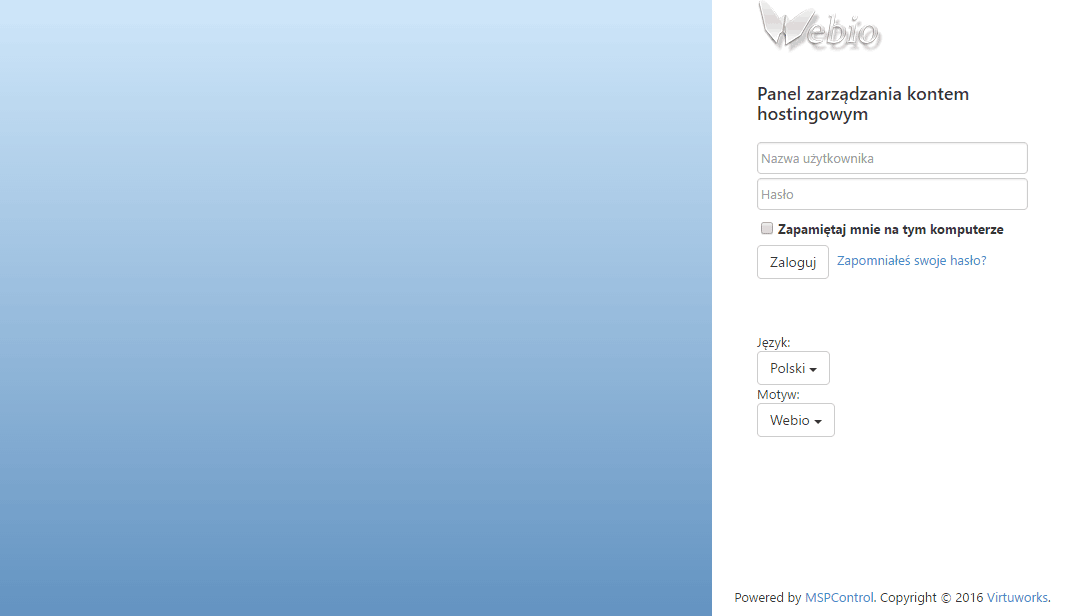
W sekcji System kliknąćMenadżer plików.
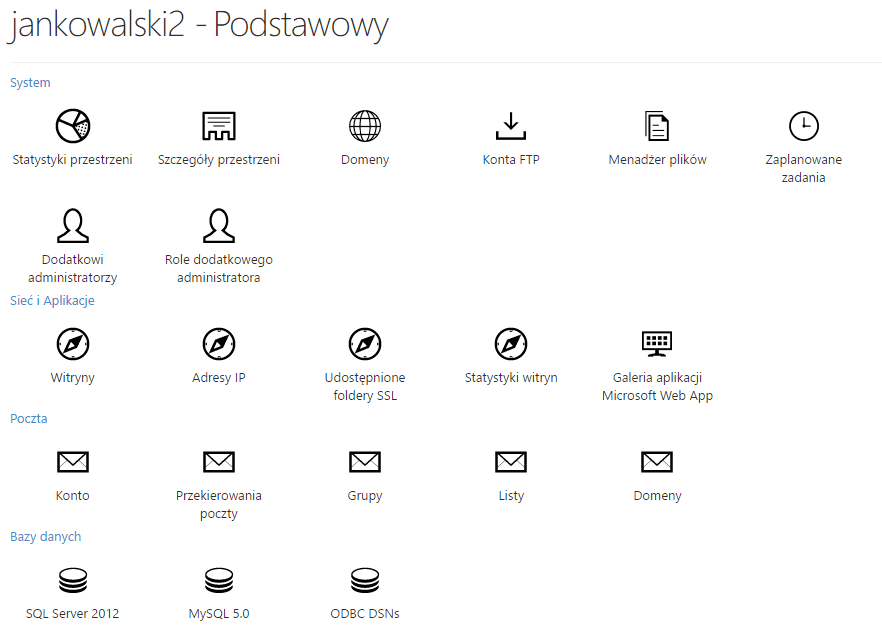
Główny katalog przestrzeni (Strona główna) zawiera katalogi i pliki witryn oraz katalogi z plikami utworzone przez użytkownika. Aby przeglądać zawartość katalogu należy kliknąć jego nazwę.
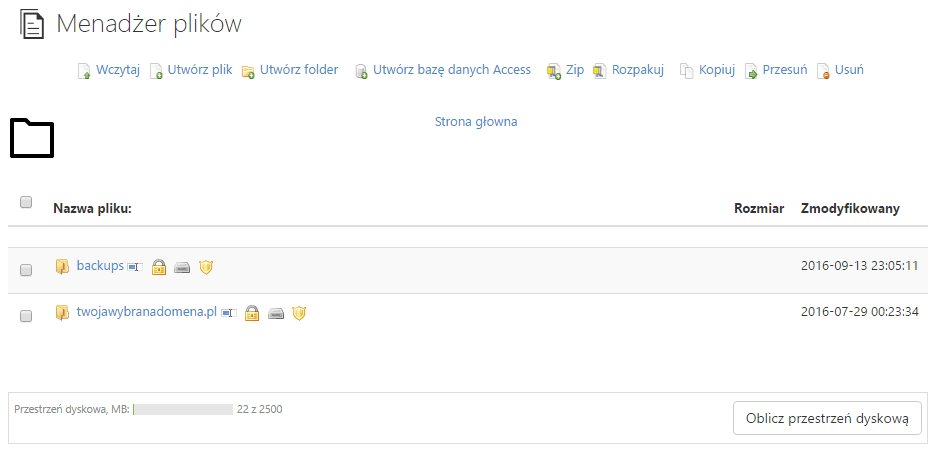
Przejść do folderu domowego witryny klikając w wwwroot.
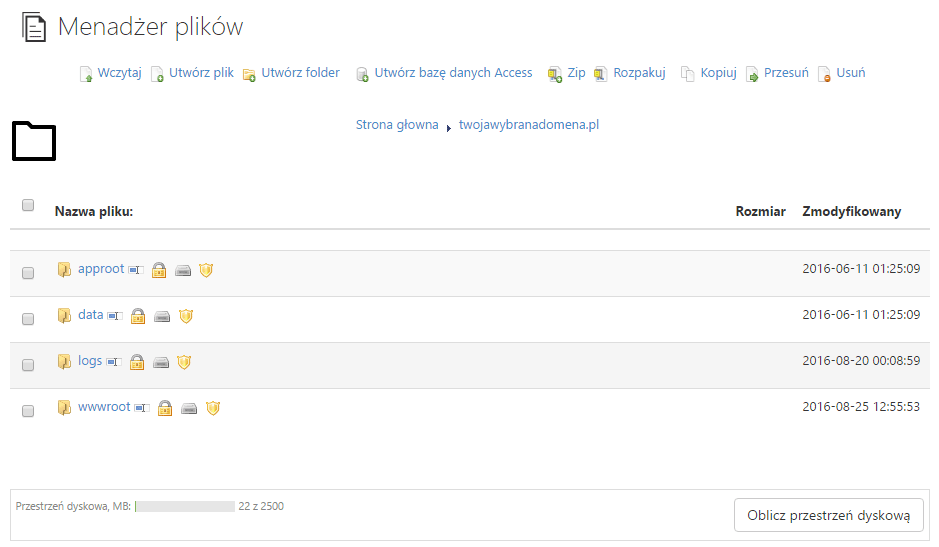
Przy plikach i katalogach znajdują się ikony zmiany nazwy oraz nadawania uprawnień, przy plikach - dodatkowo edycji dokumentów rozszerzeniami .html, .php, .txt bezpośrednio w oknie Menadżera.
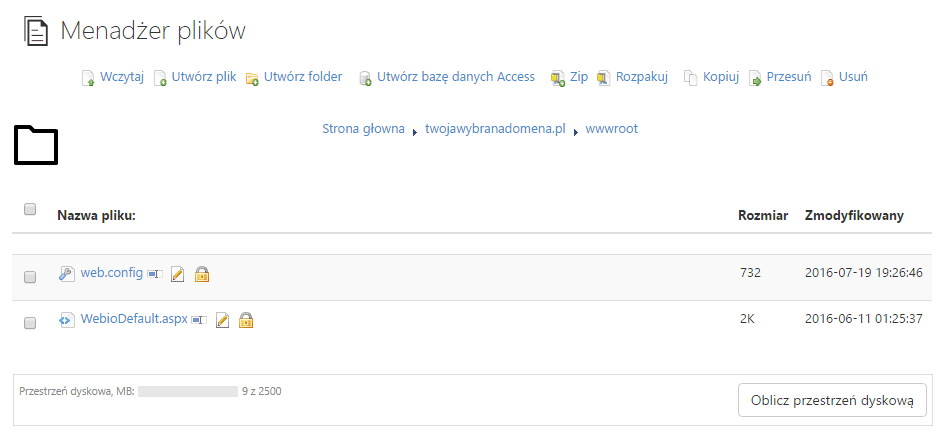
Wczytaj
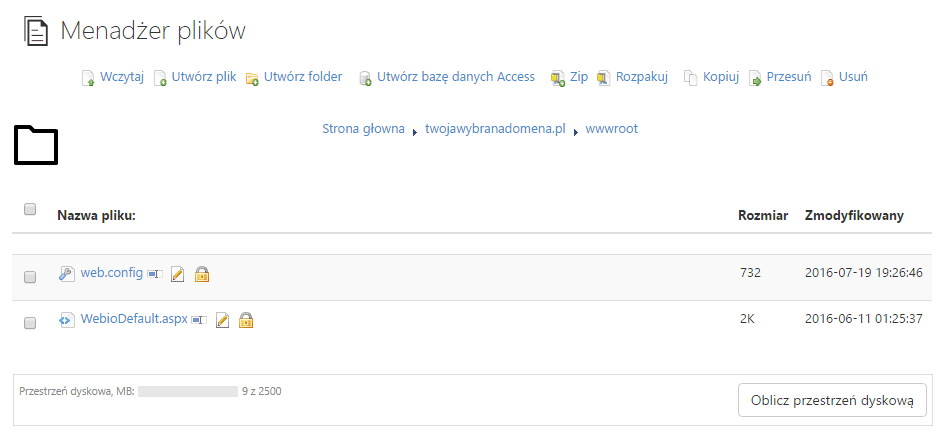
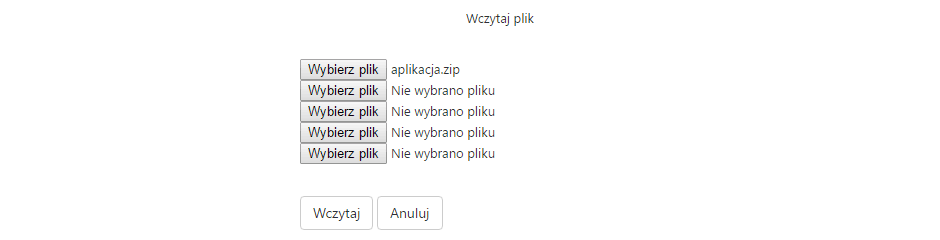
Kliknąć Utwórz plik,
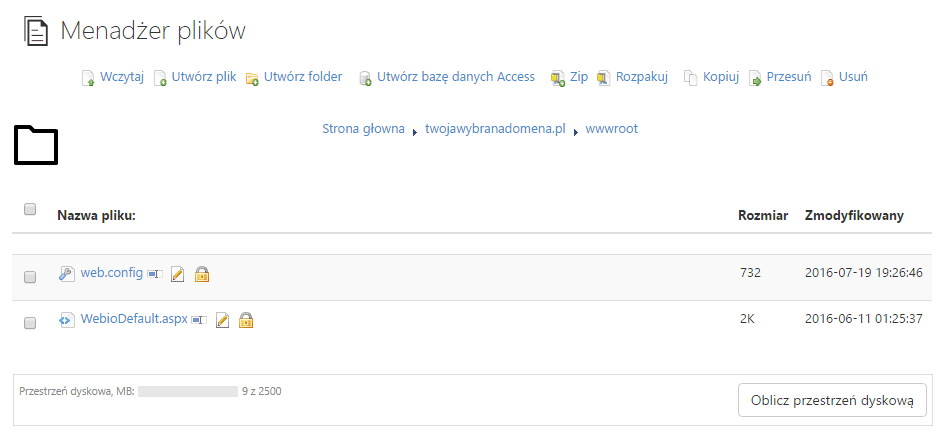
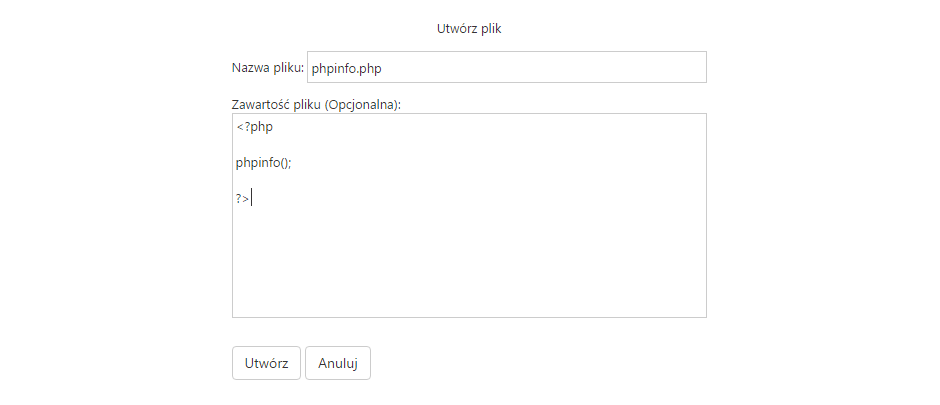
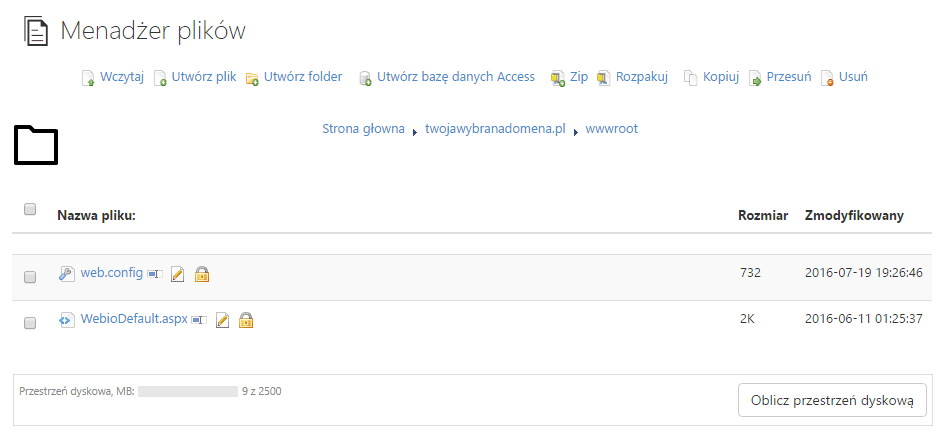
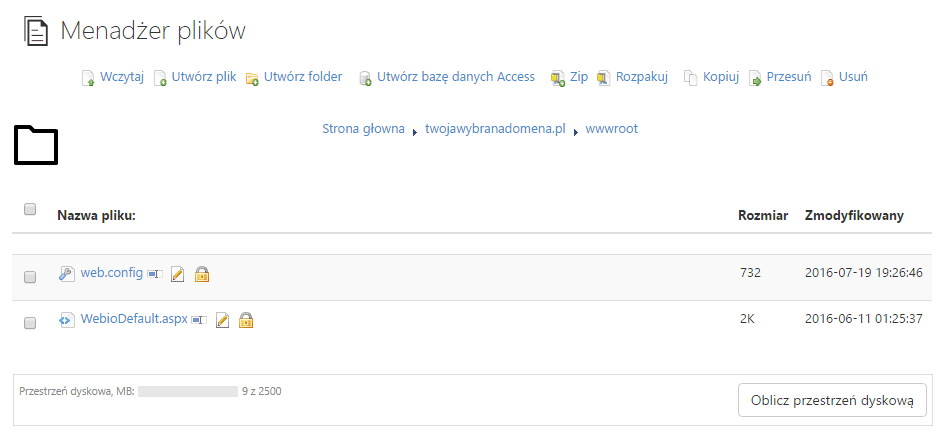
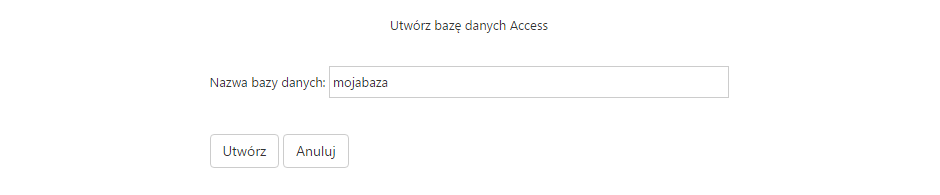
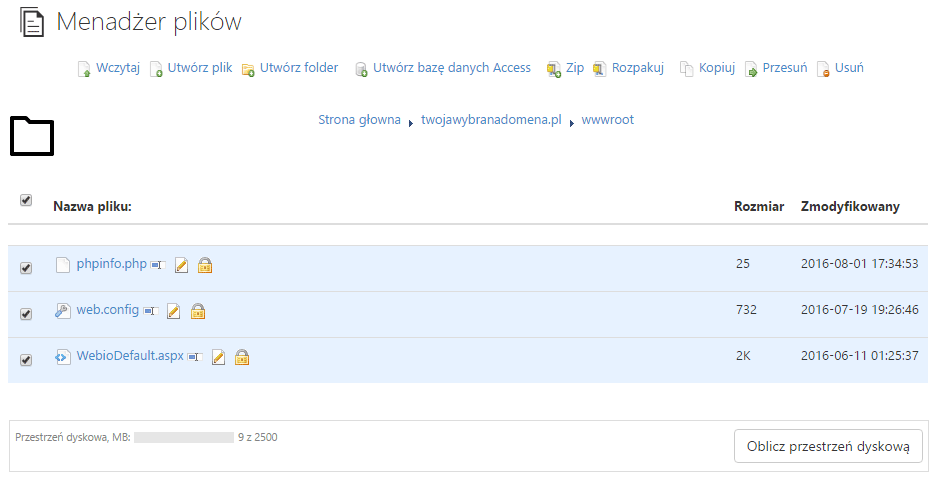
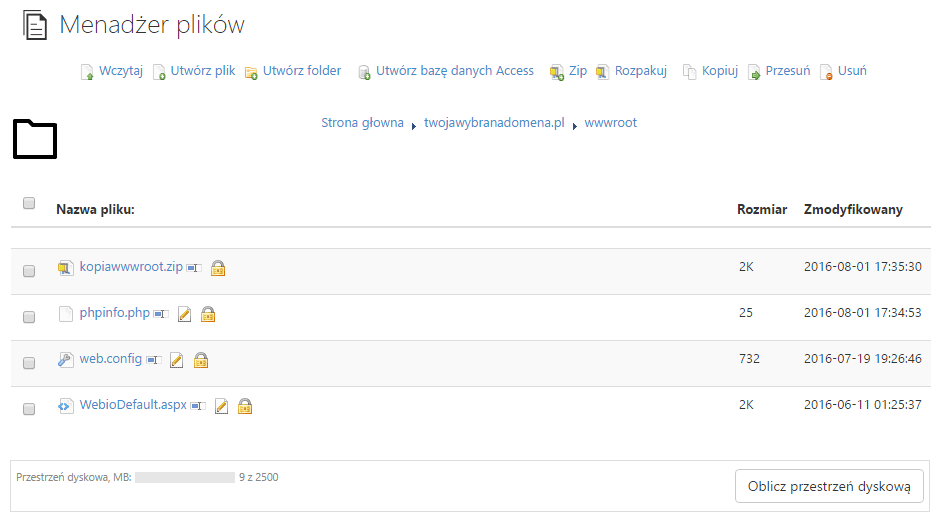
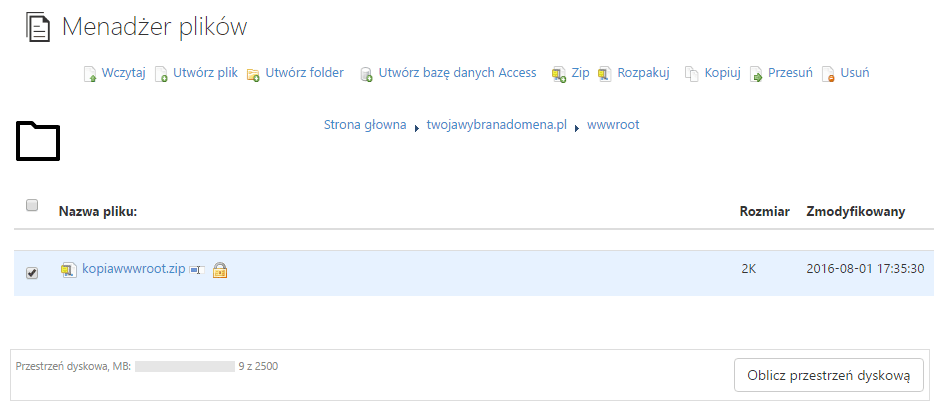
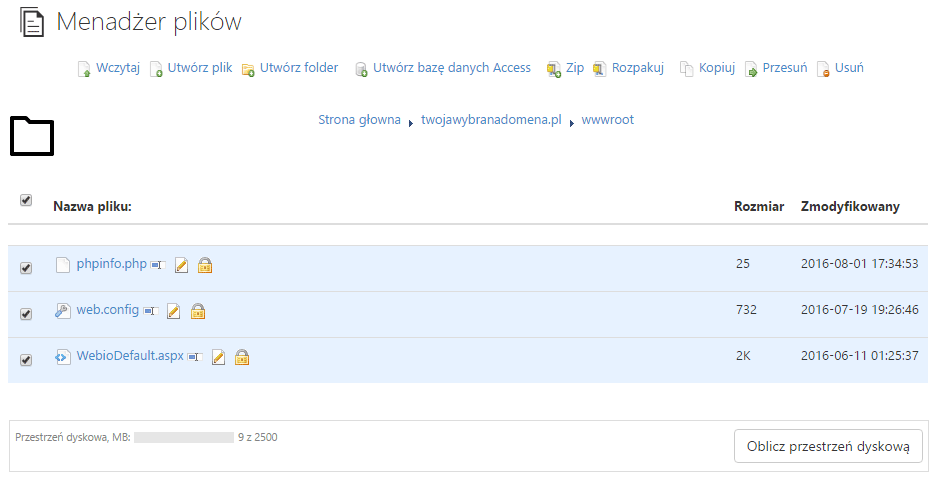
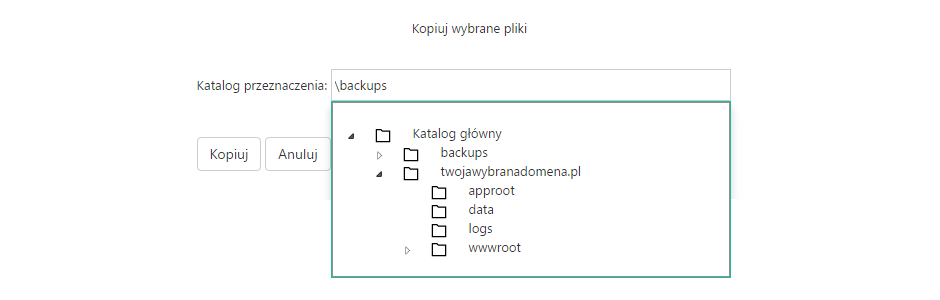
Umożliwia przesyłanie plików z dysku komputera do bieżącego katalogu w przestrzeni hostingowej.
Opcja szczególnie przydatna przy wgrywaniu aplikacji na serwer
Kliknąć opcję Wczytaj.
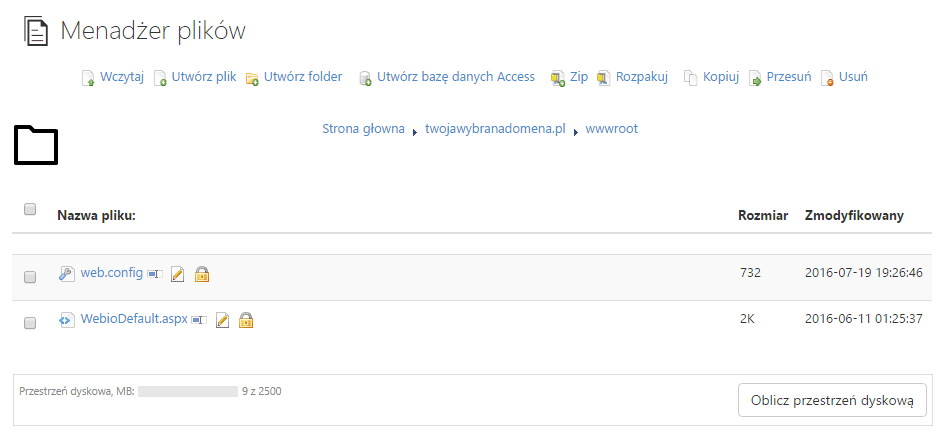
Po wciśnięciu przycisku Przeglądaj, wskazać maksymalnie 5 plików z dysku lokalnego. Zatwierdzić klikając Wczytaj.
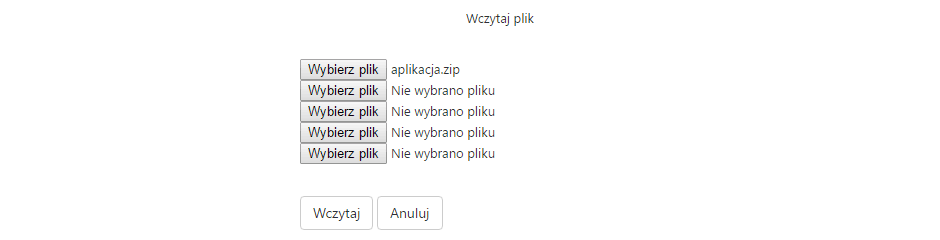
Tworzy nowy plik w bieżącym katalogu (opcjonalnie z zawartością).
Kliknąć Utwórz plik,
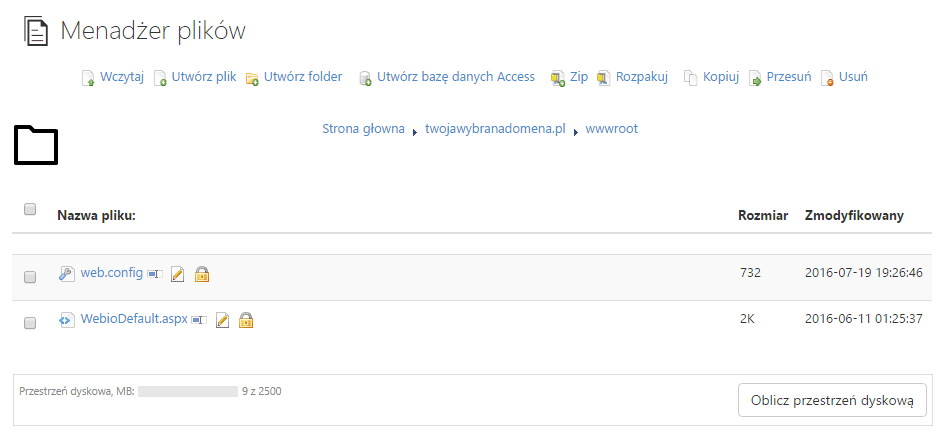
Wprowadzić nazwę pliku oraz opcjonalnie zawartość, a następnie Utwórz.
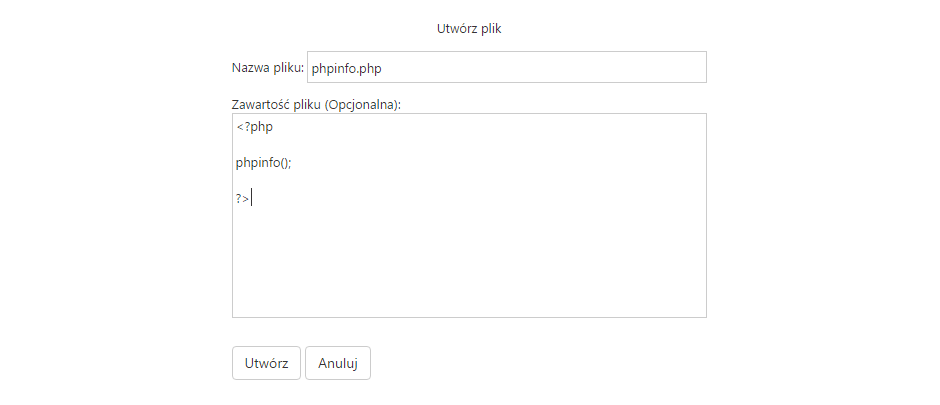
Tworzy folder w bieżącej lokalizacji
Kliknąć Utwórz folder.
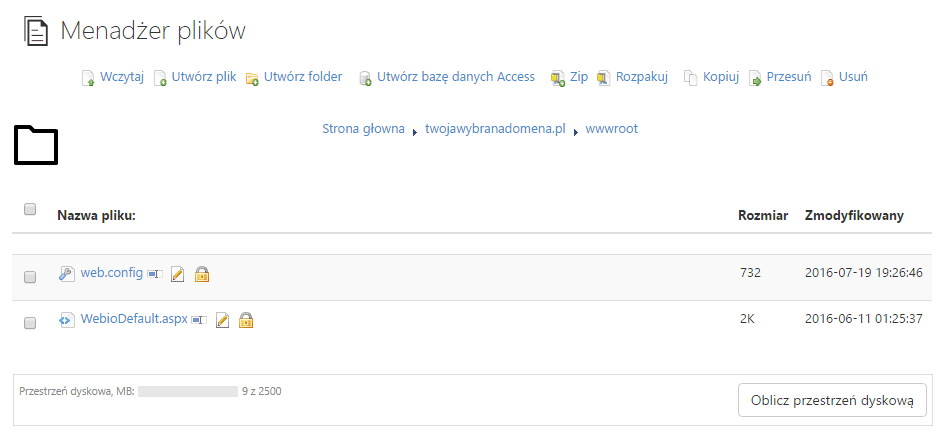
Wprowadzić nazwę, a następnie Utwórz.
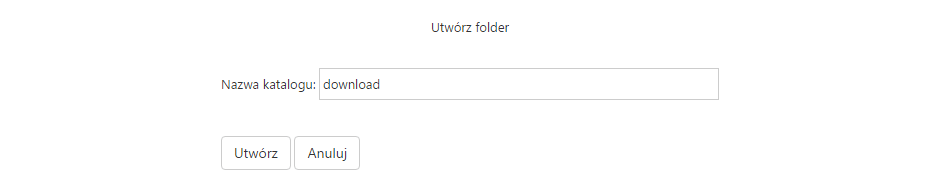
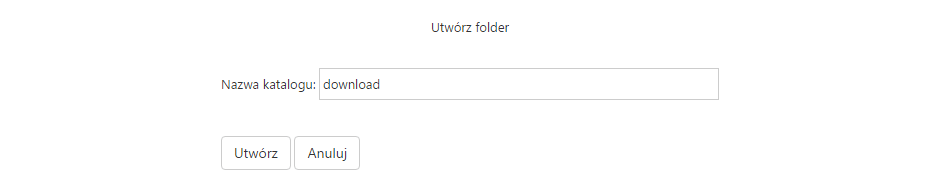
Tworzy bazę danych Access
Kliknąć Utwórz bazę danych Access.
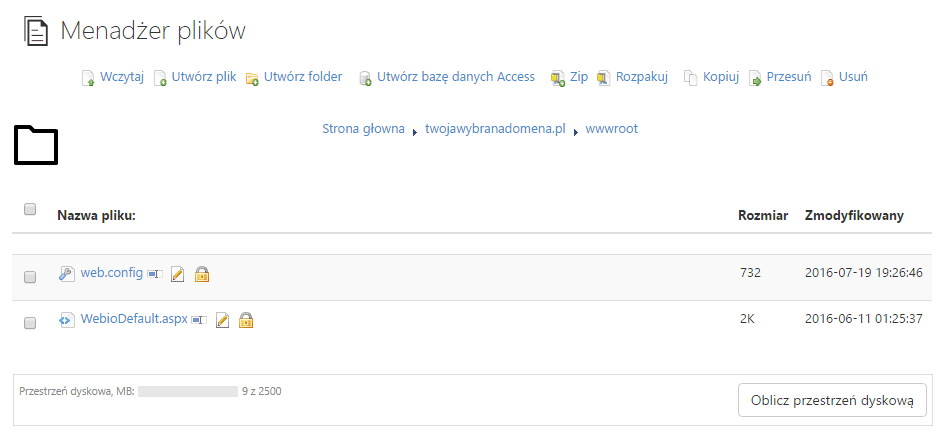
wprowadzić nazwę, a następnie Utwórz
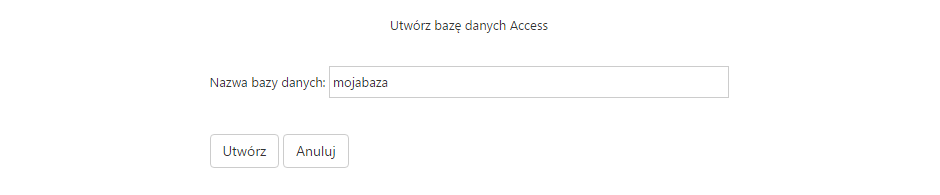
Kompresuje pliki i katalogi do archiwum ZIP.
Zaznaczyć pliki/katalogi do spakowania, z górnego menu wybrać Zip.
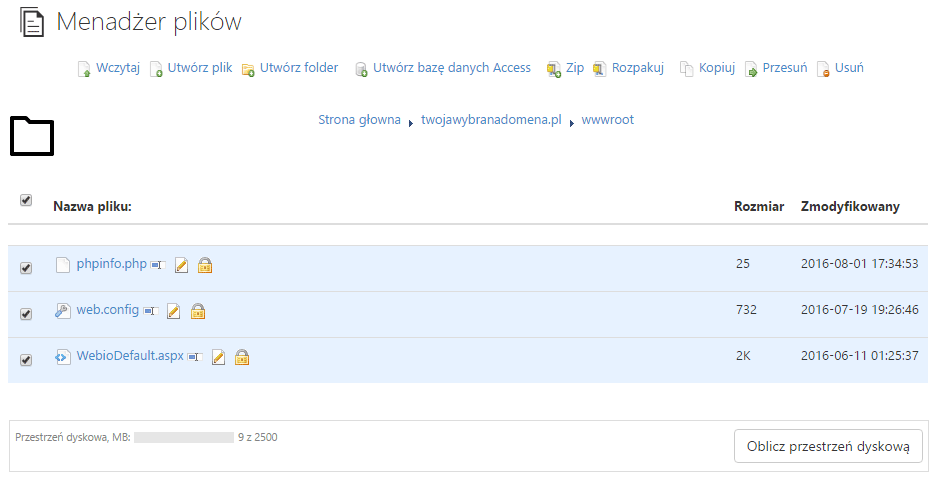
Wpisać nazwę dla archiwum, kliknąć Zip.
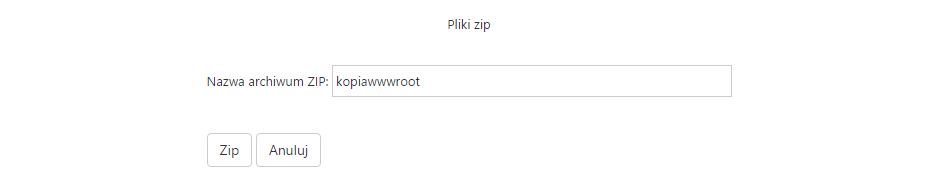
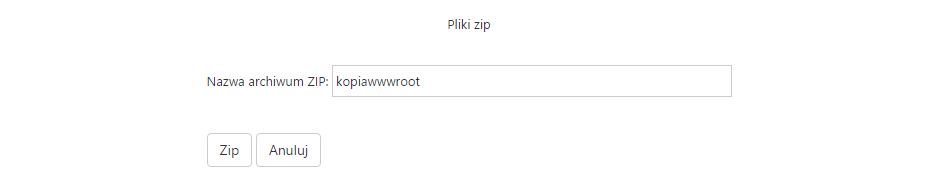
Plik z archiwum można pobrać na dysk komputera klikając w jego nazwę.
Spakowanie do archiwum ZIP jest najprostszą metodą wykonania kopii zapasowej witryny.
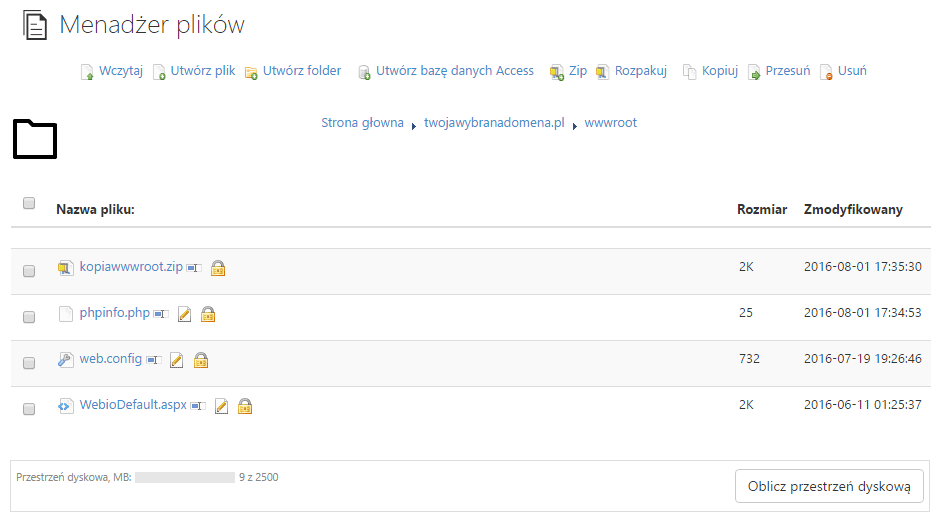
Rozpakowuje pliki ZIP.
Zaznaczyć plik, kliknąć Rozpakuj.
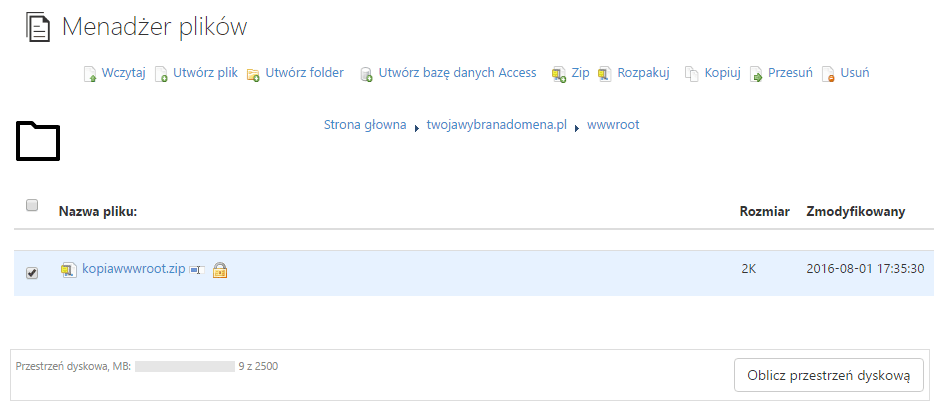
Opcja może być użyta do rozpakowania wgranej wcześniej aplikacji w katalogu wwwroot.
Kopiuje pliki lub katalogi do wskazanej lokalizacji.
Zaznaczyć pliki/katalogi do skopiowania, a następnie kliknąć Kopiuj.
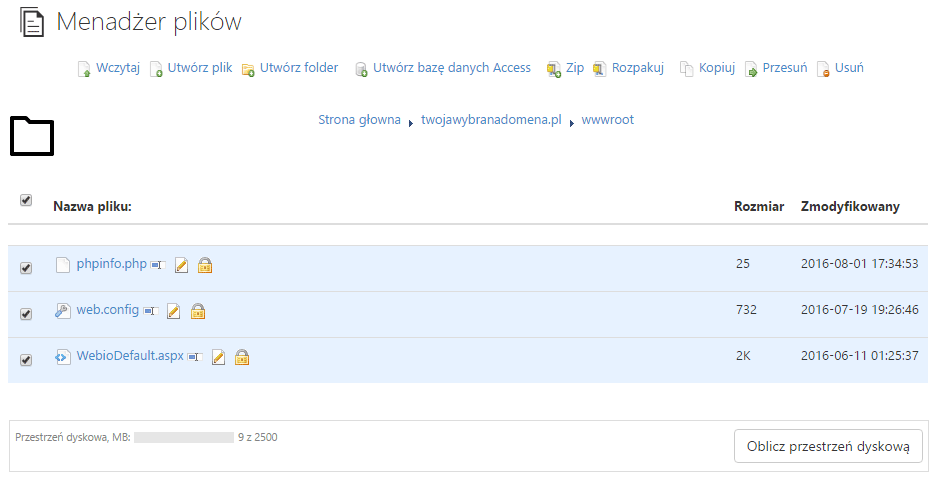
Wybrać katalog docelowy z listy lub wprowadzić jego ścieżkę, kliknąć Kopiuj.
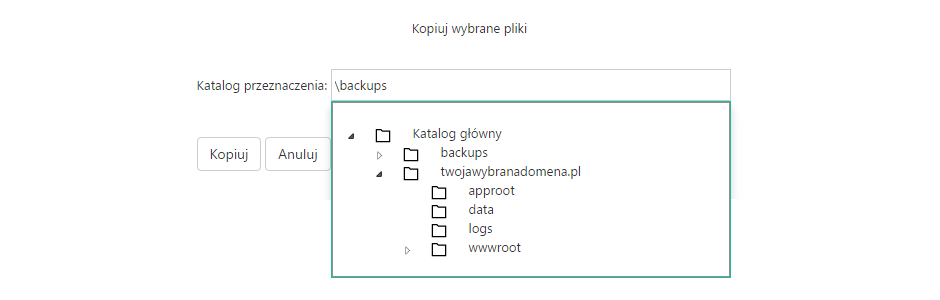
Przenosi pliki lub katalogi do wskazanej lokalizacji.


